Bendrinti kortelę „Teams“
Paprastas būdas bendrinti korteles yra įtraukti nuorodą į jas Microsoft Teams. Mygtukas Siųsti, esantis puslapyje Leisti , sugeneruoja nuorodą, kurią galite nukopijuoti ir įklijuoti į pokalbį, kanalą arba susitikimą. Power Apps turi būti įdiegta "Teams" pokalbyje, kanale ar susitikime, kad kortelė veiktų, ir ji bus įdiegta automatiškai, nebent programa bus užblokuota organizacijoje.

Būtinosios sąlygos
- Paskyra Power Apps
- Kortelė
Siųskite kortelės nuorodą į "Teams"
Kortelės saitas nurodo konkretų kortelės egzempliorių, kuris peržiūrimas puslapyje Leisti .
Puslapyje Leisti pasirinkite Siųsti, kad nukopijuotumėte kortelės saitą.
Taip pat galite nukopijuoti URL naršyklės adreso juostoje.

Įklijuokite saitą į "Teams" pokalbį, susitikimą arba kanalą, į kurį Power Apps buvo įtraukta programa.
Power Apps Jei programėlė dar nepridėta, jūs ir gavėjai galite būti paraginti ją įtraukti, kad būtų galima rodyti kortelę. Taip pat gali būti trumpas vėlavimas prieš kortelės atidarymą, atsižvelgiant į jos sudėtingumą.
Įtraukti Power Apps į "Teams"
" Power Apps Teams" programa identifikuoja kortelės nuorodą ir rodo kortelę pokalbyje, kanale ar susitikime, kuriame nuoroda buvo paskelbta. Power Apps Nors programa turėtų būti įdiegta automatiškai, Teams vartotojai arba Teams administratorius gali rankiniu būdu įdiegti Power Apps programą pokalbyje, kanale ar susitikime, jei reikia.
Į pasirinkite Microsoft Teams Programos piktogramą kairėje juostoje.
Ieškokite ir pasirinkite Power Apps programą.
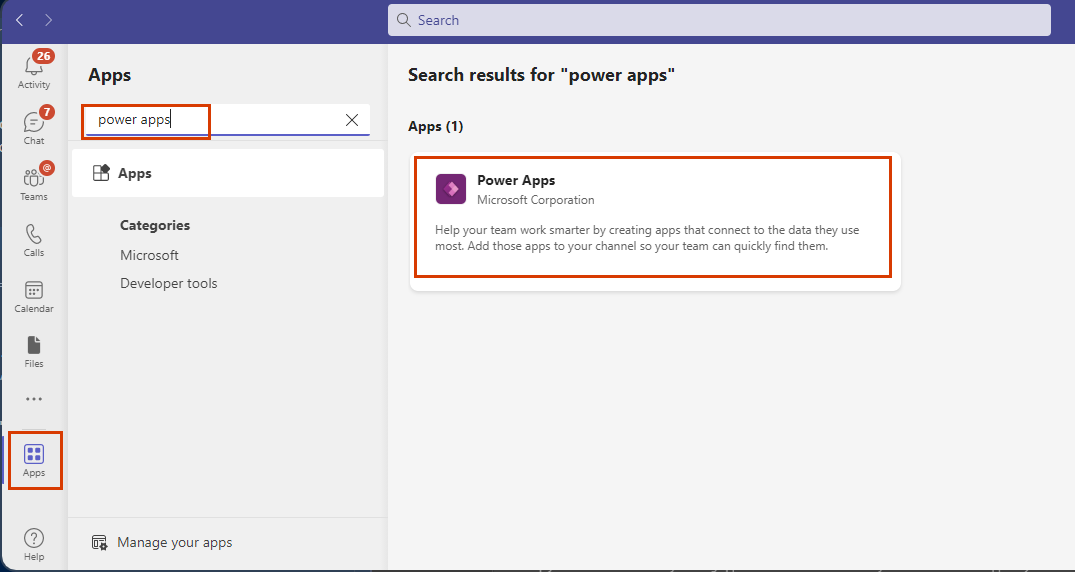
Pasirinkite rodyklę šalia mygtuko Pridėti, kad pridėtumėte programą prie kanalo, pokalbio ar susitikimo.
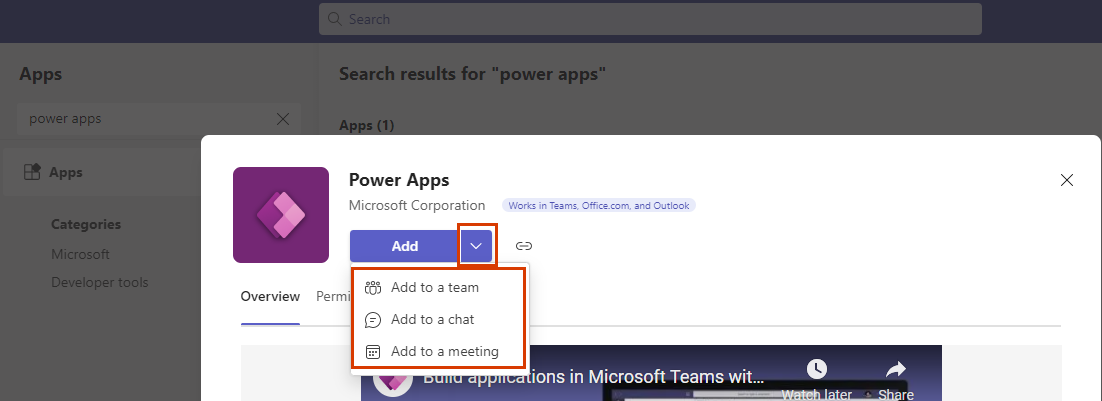
Pasirinkite patį mygtuką Pridėti , kad įdiegtumėte programą savo asmeninėje aprėptyje "Teams".
Jei mygtuko etiketė yra Atidaryta, o ne Pridėti, vadinasi, programą jau įdiegėte Power Apps savo asmeninėje aprėptyje. Vis tiek turėsite įtraukti programą į pokalbį, kanalą ar susitikimą, kad kortelės veiktų "Teams" pranešime.